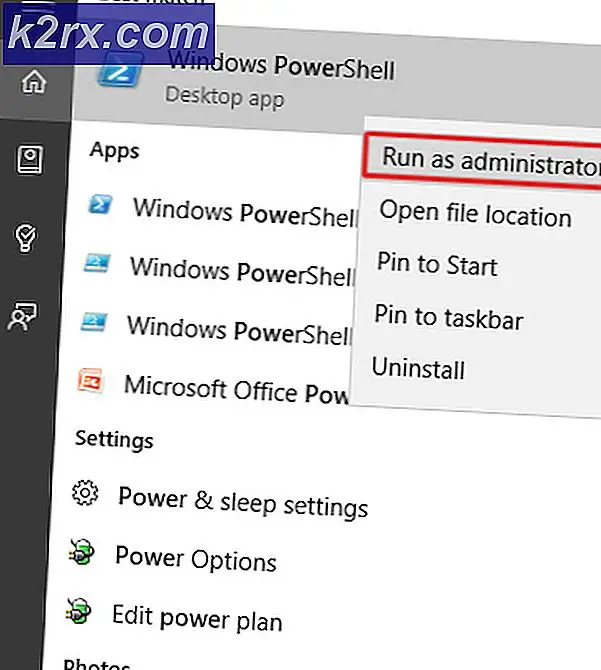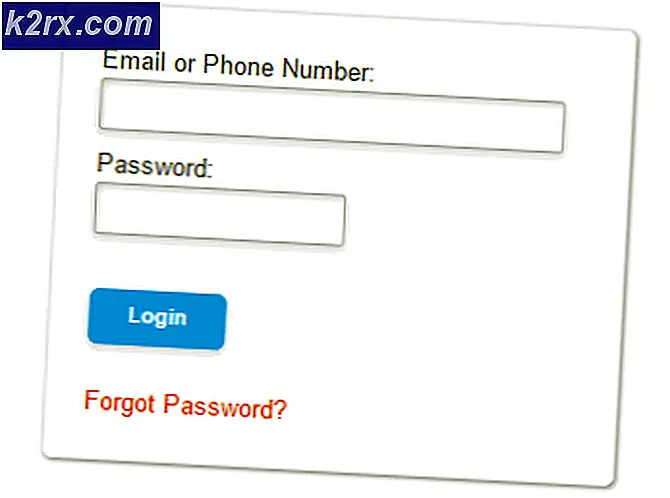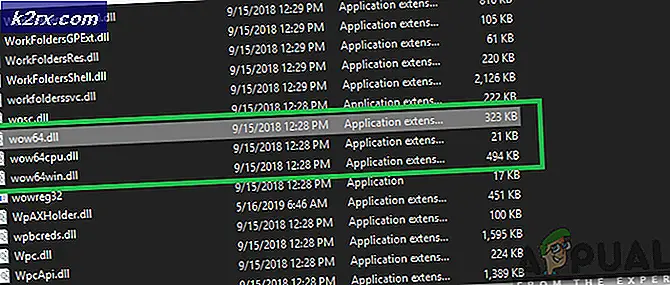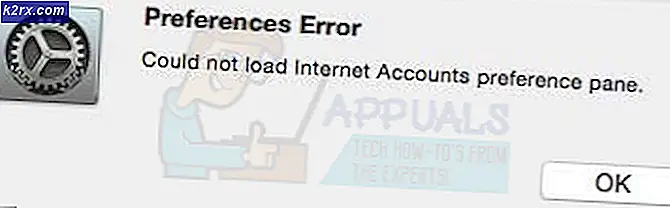Fix: ERR_ADDRESS_UNREACHABLE
Brugere oplever fejlmeddelelsen “ERR_ADDRESS_UNREACHABLE”Når de ikke kan få adgang til bestemte websteder på deres computer. Det skal på forhånd nævnes, at dette problem kan være enten ved din side eller på serversiden.
Hvis problemet er ved din side, er routeren eller dine internetindstillinger for det meste en fejl. Hvis problemet er på serversiden, accepterer serveren muligvis ikke anmodningerne om de påkrævede portadresser. Dette er et meget generisk problem og hvis problemet er på kundens side, det løses for det meste med det samme.
Hvad forårsager fejlen "ERR_ADDRESS_UNREACHABLE" i Google Chrome?
Årsagerne til, at du muligvis oplever denne fejlmeddelelse, når du får adgang til websteder i Google Chrome, er men ikke begrænset til:
Før vi begynder med løsningerne, skal du sørge for, at du har forbindelse til korrekt internetnetværk. Hvis du prøver at få adgang til en privat adresse, skal du være i dette netværk. Vi vil uddybe dette punkt længere nede i løsningerne.
Løsning 1: Genstart din router
I de fleste tilfælde har genstart af routeren rettet fejlmeddelelserne med det samme. Der er mange tilfælde, hvor routeren går i en fejltilstand, som er ret almindelig med netværksenheder. En simpel genstart vil normalt rette denne fejlmeddelelse.
- Sluk strømmen til din router, og lad den sidde inaktiv i ca. 2-5 minutter.
- Når tiden er gået, skal du tænde den igen, og efter nogle øjeblikke skal du tilslutte din computer igen.
- Prøv nu at få adgang til hjemmesiden, og kontroller, om fejlmeddelelsen er løst.
Hvis dette ikke er i stand til at løse dit problem, og du stadig oplever fejlmeddelelsen, kan du søge på alle de andre løsninger. Hvis selv de ikke fungerer, kan du prøve nulstilling din router. Bemærk, at du muligvis har brug for at kende de detaljer, som din internetudbyder bruger i din router for at gøre den operationel, så ring dem, inden du nulstiller for at spørge detaljerne.
- Find lille hul bag din router med tag af Nulstil.
- Tag en lille nål og tryk på hullet i ca. 4-5 sekunder.
- Din router nulstilles nu. Du kan nemt oprette forbindelse til routeren ved hjælp af en Ethernet-ledning og gå til routeradressen (for det meste også trykt på bagsiden).
- Indtast nu de oplysninger, din internetudbyder giver for at få adgang til internettet. Kontroller nu, om fejlmeddelelsen er løst.
Løsning 2: Deaktivering / aktivering af proxyserver
Hvis du bruger en proxyserver uden for i din organisation eller kontor, kan du ikke få adgang til internettet. En proxyserver tilføjer en ekstra komponent inden adgang til internettet for at spare tid og båndbredde osv. Disse proxyservere implementeres for det meste ikke uden for kontor- og hospitalsmiljøer. I henhold til din situation skal du enten deaktivere eller aktivere proxyserveren på din computer.
- Tryk på Windows + R, skriv “inetcpl.cpl”I dialogboksen, og tryk på Enter.
- Vælg nu fanen forbindelser og klik LAN-indstillinger.
- Nu skal du enten aktivere eller deaktiver proxyserveren i henhold til det miljø, du befinder dig i.
Løsning 3: Kontrol af adresse
Et andet scenario, hvor du muligvis oplever denne fejlmeddelelse, er hvor du prøver at få adgang til en privat adresse, mens du er tilsluttet et offentligt netværk. Webstedsadresse såsom '192.168.1.8' osv. Svarer normalt til en privat adresse, som kun er tilgængelig i private netværk.
Sørg for, at den adresse, du prøver at få adgang til, ikke er bundet på grund af netværk. Hvis det er tilfældet, skal du sørge for at oprette forbindelse til det rette netværk og derefter prøve at få adgang til det igen.
Ud over ovenstående løsninger skal du også prøve følgende løsninger:
- Prøv at få adgang til hjemmesiden i et andet netværk med en anden internetudbyder.
- Prøv at få adgang til webstedet ved hjælp af en anden browser. Hvis alt fungerer perfekt i den anden browser, betyder det, at der er problemer med din browser, og du kan gå videre og enten nulstille eller geninstallere den.
- Prøv i inkognitofane. Dette hjælper med at fejlfinde, om dine browser-tilføjelser er ansvarlige for den fejl, du oplever.
- Prøv at få adgang til hjemmesiden i en anden enhed mens du er på det samme netværk. Gør det samme senere, mens du er tilsluttet et andet netværk. Dette hjælper med at diagnosticere yderligere og hjælpe med at isolere problemet til enten din enhed eller dit netværk.
- Hvis enhver løsning mislykkes, er du velkommen til at kontakte din internetudbyder.